arcgis栅格数据空间分析图文详解
- 格式:ppt
- 大小:2.29 MB
- 文档页数:36




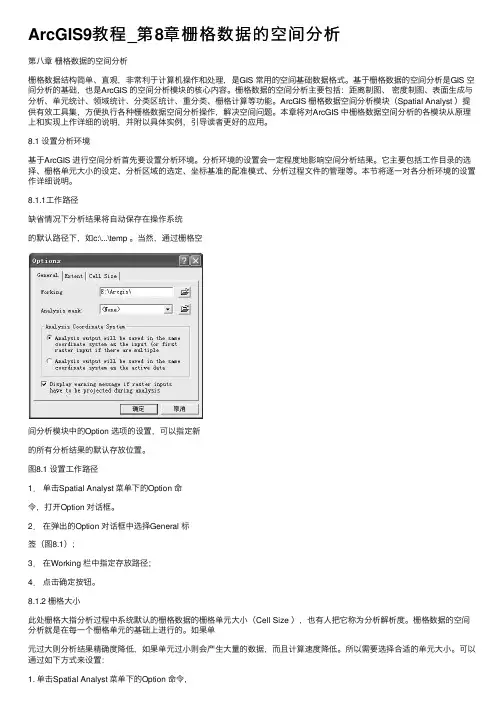
ArcGIS9教程_第8章栅格数据的空间分析第⼋章栅格数据的空间分析栅格数据结构简单、直观,⾮常利于计算机操作和处理,是GIS 常⽤的空间基础数据格式。
基于栅格数据的空间分析是GIS 空间分析的基础,也是ArcGIS 的空间分析模块的核⼼内容。
栅格数据的空间分析主要包括:距离制图、密度制图、表⾯⽣成与分析、单元统计、领域统计、分类区统计、重分类、栅格计算等功能。
ArcGIS 栅格数据空间分析模块(Spatial Analyst )提供有效⼯具集,⽅便执⾏各种栅格数据空间分析操作,解决空间问题。
本章将对ArcGIS 中栅格数据空间分析的各模块从原理上和实现上作详细的说明,并附以具体实例,引导读者更好的应⽤。
8.1 设置分析环境基于ArcGIS 进⾏空间分析⾸先要设置分析环境。
分析环境的设置会⼀定程度地影响空间分析结果。
它主要包括⼯作⽬录的选择、栅格单元⼤⼩的设定、分析区域的选定、坐标基准的配准模式、分析过程⽂件的管理等。
本节将逐⼀对各分析环境的设置作详细说明。
8.1.1⼯作路径缺省情况下分析结果将⾃动保存在操作系统的默认路径下,如c:\...\temp 。
当然,通过栅格空间分析模块中的Option 选项的设置,可以指定新的所有分析结果的默认存放位置。
图8.1 设置⼯作路径1.单击Spatial Analyst 菜单下的Option 命令,打开Option 对话框。
2.在弹出的Option 对话框中选择General 标签(图8.1);3.在Working 栏中指定存放路径;4.点击确定按钮。
8.1.2 栅格⼤⼩此处栅格⼤指分析过程中系统默认的栅格数据的栅格单元⼤⼩(Cell Size ),也有⼈把它称为分析解析度。
栅格数据的空间分析就是在每⼀个栅格单元的基础上进⾏的。
如果单元过⼤则分析结果精确度降低,如果单元过⼩则会产⽣⼤量的数据,⽽且计算速度降低。
所以需要选择合适的单元⼤⼩。
可以通过如下⽅式来设置:1. 单击Spatial Analyst 菜单下的Option 命令,打开Option 对话框。

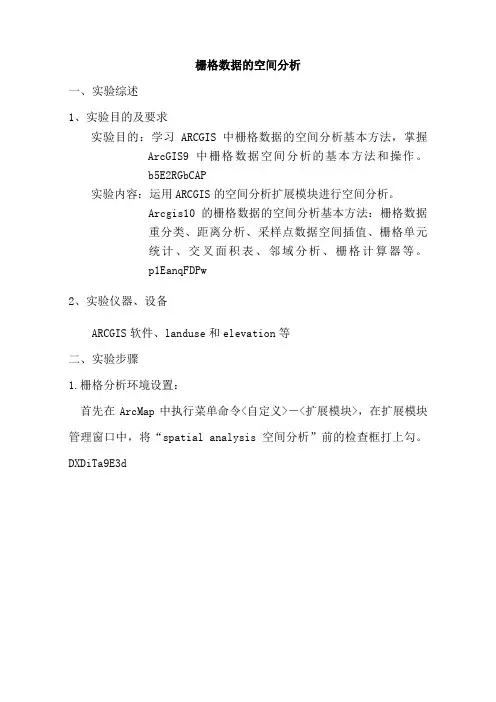
栅格数据的空间分析一、实验综述1、实验目的及要求实验目的:学习ARCGIS中栅格数据的空间分析基本方法,掌握ArcGIS9中栅格数据空间分析的基本方法和操作。
b5E2RGbCAP实验内容:运用ARCGIS的空间分析扩展模块进行空间分析。
Arcgis10的栅格数据的空间分析基本方法:栅格数据重分类、距离分析、采样点数据空间插值、栅格单元统计、交叉面积表、邻域分析、栅格计算器等。
p1EanqFDPw2、实验仪器、设备ARCGIS软件、landuse和elevation等二、实验步骤1.栅格分析环境设置:首先在ArcMap中执行菜单命令<自定义>-<扩展模块>,在扩展模块管理窗口中,将“spatial analysis空间分析”前的检查框打上勾。
DXDiTa9E3dArcGIS10栅格数据空间分析模块<Spatial Analyst),只能进行简单的等高线和直方图分析。
其它的分析工具要在Arctools工具中进行。
点击工具栏“”打开Arctools。
RTCrpUDGiT2. 高程数据生成坡度数据在Arctools-Spatial Analyst-表面分析中双击打开“坡度”。
按如下设置。
点击“确定”,生成坡度图。
5PCzVD7HxA3、高程数据生成坡向图在“Arctools-Spatial Analyst-表面分析”中双击打开“坡向”。
按如下设置。
点击“确定”,生成坡向图。
jLBHrnAILg4、高程数据生成等高线图在“Arctools-Spatial Analyst-表面分析中”双击打开“等值线”。
按如下设置。
点击“确定”,生成等值线图。
xHAQX74J0X5、视域分析在“Arctools-Spatial Analyst-表面分析”中双击打开“视域”。
按如下设置。
点击“确定”,生成视域分析图。
LDAYtRyKfE6、栅格数据重分类<Reclassify)重分类:将栅格图层的数值进行重新分类组织或者重新解释。



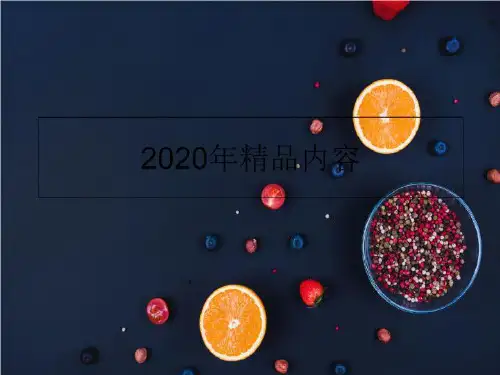
第6章_栅格数据空间分析栅格数据是一种以栅格(像素)为基本单元的数据模型,广泛应用于遥感、地理信息系统(GIS)和地理空间分析等领域。
栅格数据空间分析是基于栅格数据进行的一种空间分析方法,通过对栅格数据进行分析、操作和运算,来获取有关地理信息的空间分析结果。
栅格数据空间分析主要包括以下几个重要的内容:栅格转矢量分析、栅格运算、栅格叠置分析和栅格统计分析。
首先,栅格转矢量分析是将栅格数据转换为矢量数据的过程。
这种转换可以使得栅格数据更好地与其他类型的空间数据进行集成和分析。
栅格转矢量分析可以通过栅格单元的几何形状和属性值,生成对应的矢量要素。
其次,栅格运算是对栅格数据进行数学运算和逻辑运算的过程。
这些运算可以用于对栅格数据进行平滑、滤波、变换和分析等操作,从而提取或生成新的栅格数据。
常见的栅格运算包括代数运算、变换运算和过滤运算。
另外,栅格叠置分析是栅格数据空间分析的核心内容之一、它主要通过对不同的栅格图层进行叠加和叠置操作,来研究栅格数据之间的空间关系。
重叠区域的分析结果可以帮助我们了解不同栅格单元之间的相互作用和影响。
最后,栅格统计分析是通过对栅格数据进行统计计算和分析,来揭示地理现象的分布规律和统计特征。
常见的栅格数据统计分析包括描述统计、空间自相关、空间插值和分类聚类等方法。
总的来说,栅格数据空间分析是利用栅格数据进行地理信息的分析和研究,它不仅可以帮助我们了解地理现象的空间分布和变化,还可以支持地理决策和资源管理等应用。
栅格数据空间分析在自然资源、环境保护、城市规划和农业生产等领域具有广泛的应用前景。
ArcGIS栅格数据图层空间相关性分析方法
ArcGIS栅格数据图层空间相关性分析方法矢量的空间相关分析可以通过Spatial Join以后,导出属性表到EXCEL中,进行相关分析Correlation Analysis. 而两个栅格数据图层直接能不能直接在ArcMap中进行相关分析呢?答案是肯定的。
在Toolbox工具箱里面找到Spatial Analyst Tools->Multivariate,选择band collection statistics工具,选中进行相关分析的两个栅格图层,并且勾选需要计算COVARIANCE MATRIX和CORRELATION MATRIX,即可得一个.txt的分析结果文件。
文件中列出了各个栅格图层自身的统计特征值(最大值,最小值,均值,方差等),其各个图层间的协方差矩阵、相关矩阵。
第八章栅格数据的空间分析栅格数据的空间分析是地理信息系统(GIS)中的重要内容之一,它主要关注基于栅格数据进行的空间分析及其应用。
栅格数据是分成等大小的网格单元,每个网格单元包含一个数值或分类信息,常用于描述地理现象的连续变化。
栅格数据的空间分析方法有很多,其中常用的包括栅格代数、栅格重分类、邻域分析、遥感图像分类等。
首先,栅格代数是指通过对栅格数据进行加、减、乘、除等算术运算来生成新的栅格数据。
例如,可以通过减法操作计算栅格数据的差异,或通过加法操作对栅格数据进行叠加分析。
这样的空间分析可以帮助我们发现地理现象的相关性,比如栅格数据的高值区域可能对应着其中一地理现象的集中分布。
其次,栅格重分类是将原始的连续栅格数据转换成离散的分类数据。
通过定义不同的分类方案,可以将连续的栅格数据分成若干个离散的不同等级。
这样的空间分析方法常用于制作栅格数据的等值线图,用于表示地理现象的等值区域。
此外,邻域分析是栅格数据的一种传统空间分析方法,它主要关注其中一栅格单元及其邻域栅格单元之间的空间关系。
通过定义邻域的大小和形状,可以获得与其中一栅格单元相关的统计信息,如平均值、最大值、最小值等。
邻域分析可以用来检测栅格数据的空间模式和趋势,如聚集和离散现象。
最后,遥感图像分类是利用栅格数据进行地物分类的一种常用方法。
通过定义不同的分类算法和特征提取方法,可以将遥感图像中的像素点分为不同的地物类别。
这种空间分析方法可以用于土地利用/覆盖分类、植被类型鉴定、水体提取等。
栅格数据的空间分析在许多领域都得到广泛应用。
在环境科学领域,可以基于栅格数据进行生态环境评价、生态系统服务价值评估等;在城市规划领域,可以用于土地利用规划、交通网络设计等;在农业领域,可以用于作物生长模拟、温室气体排放评估等。
总之,栅格数据的空间分析不仅可以更好地理解和利用地理信息,还可以为决策提供科学依据。